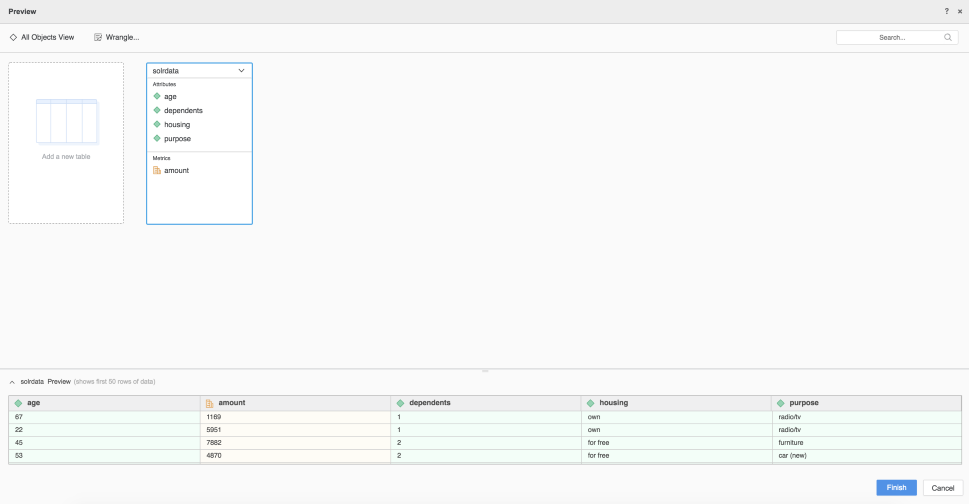MicroStrategy ONE
Utilizar el conector Solr
A partir de MicroStrategy ONE actualización 12, puede utilizar el conector Solr como parte de la nueva experiencia de importación de datos. Si está utilizando una versión anterior a la actualización 12 de MicroStrategy ONE, consulte Utilizar el conector Solr antes de la actualización 12 de MicroStrategy ONE.
Consulte los siguientes temas para comenzar:
Configurar parámetros para Solr en la importación de datos antiguos
Ver Conectores de datos de MicroStrategy Community para configurar el conector Solr.
Importar datos desde Solr
Una vez que configure los parámetros requeridos, puede comenzar a importar datos. Esta función solo está disponible cuando la nueva experiencia de importación de datos está habilitada.
- Abrir la Ventana de Workstation.
- Asegúrese de que Ayuda > Habilitar nueva experiencia de importación de datos está habilitado.
- En el panel de navegación, haga clic en
 , junto a Conjuntos de datos.
, junto a Conjuntos de datos. - Elige una Entorno, proyecto y Cubo de importación de datos.
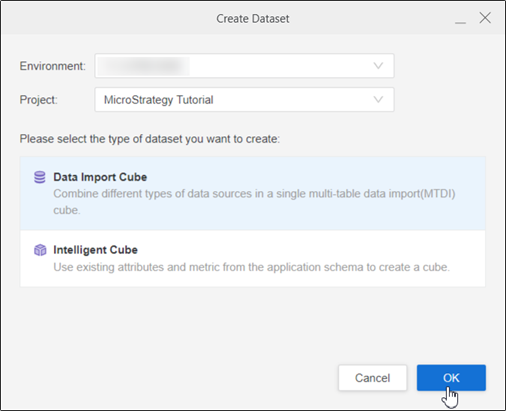
- Haga clic en Aceptar.
- Seleccionar Solr de la Servicios lista desplegable.
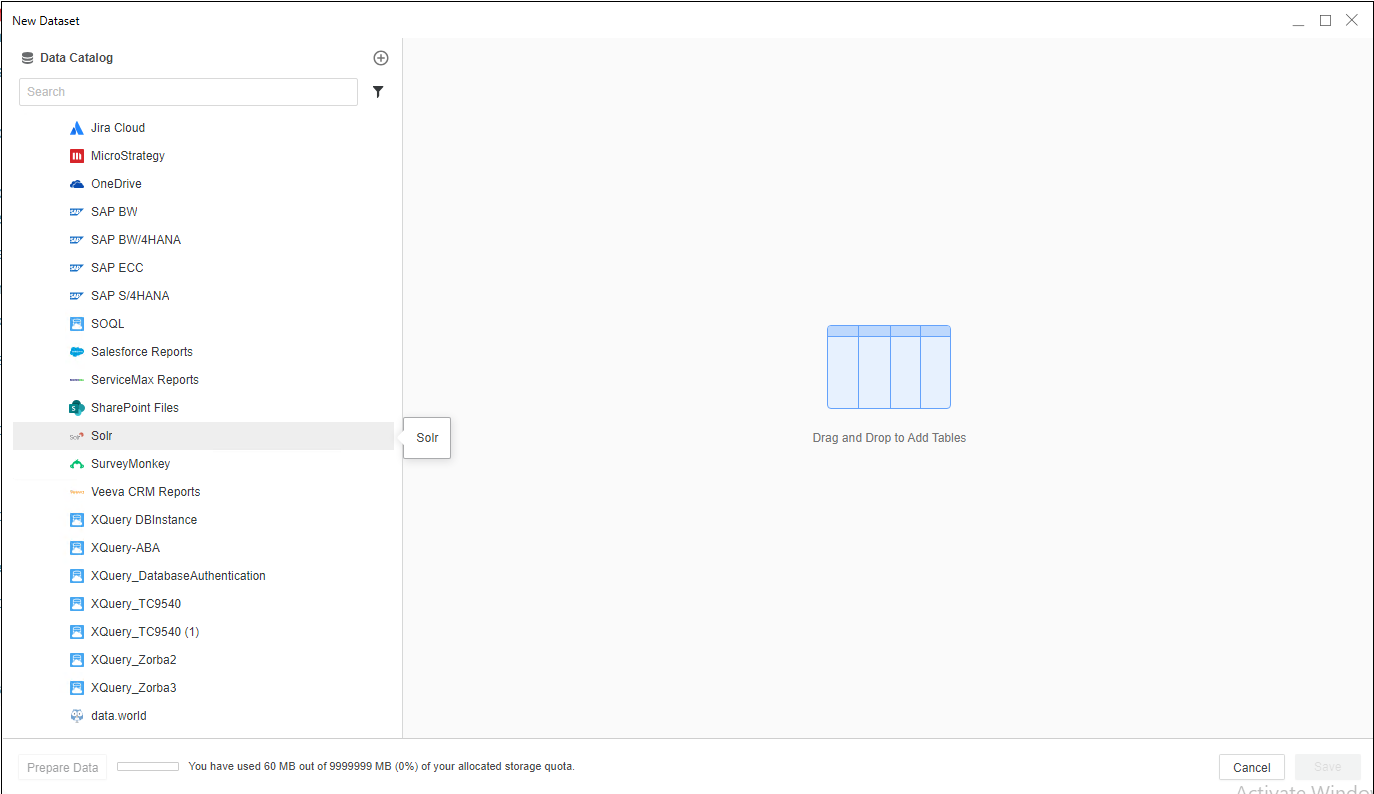
- Introduzca su URL de Solr y haga clic en Conectar.
- En Parámetros, elija la Núcleo de Solr e introduzca cualquier parámetro adicional.
- Haga clic en Enviar.
- Si es necesario, haga clic en Preparar datos para ver los datos de muestra y ajustar los tipos de columna.
- Publique el cubo en MicroStrategy.
Si su dominio requiere autenticación, seleccione la Usar autenticación e introduzca su Nombre de usuario y Contraseña.
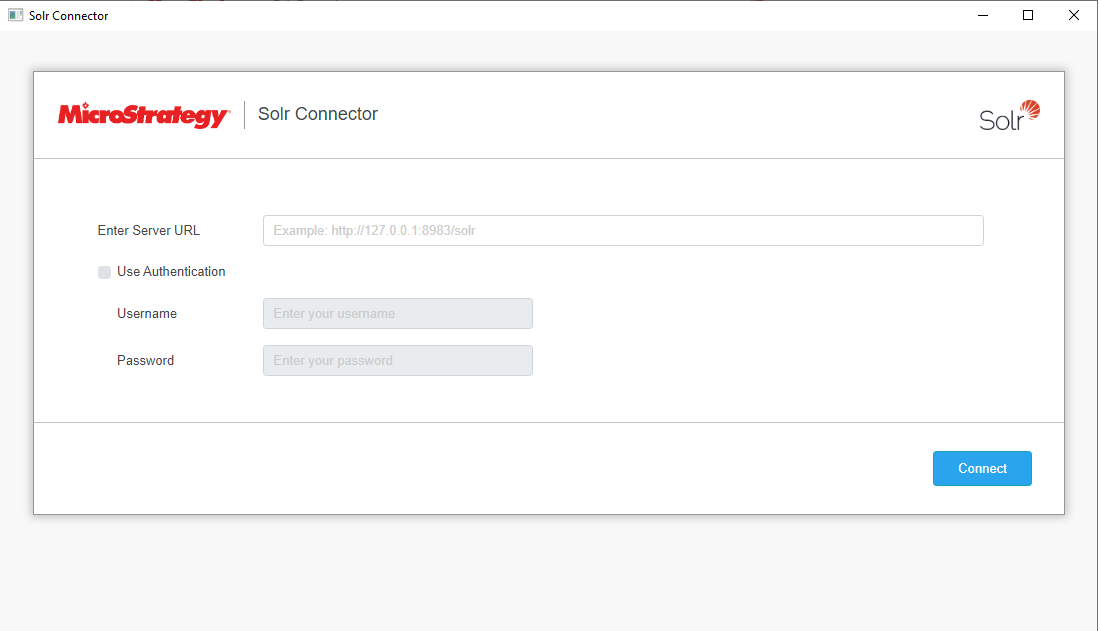
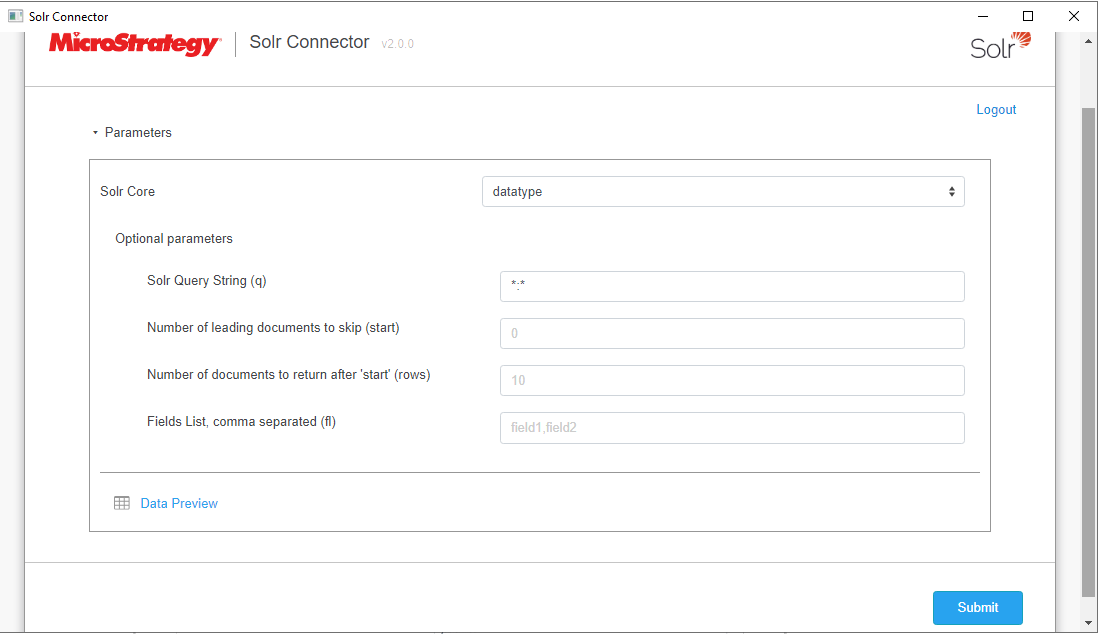
Usar el conector Solr antes de la actualización 12 de MicroStrategy
Para utilizar este conector con MicroStrategy Web, el administrador debe realizar los pasos que se detallan en el Conectores de datos de MicroStrategy Community tema de la Ayuda de Administración de MicroStrategy Web.
- Abra un panel nuevo o existente.
- Seleccionar Añadir datos > Nuevos datos.
- Haga clic en el icono del conector Solr en la lista de orígenes de datos.
- Introduzca el URL del servidor. Si su dominio requiere autenticación, seleccione la Usar autenticación e introduzca su Nombre de usuario y Contraseña.
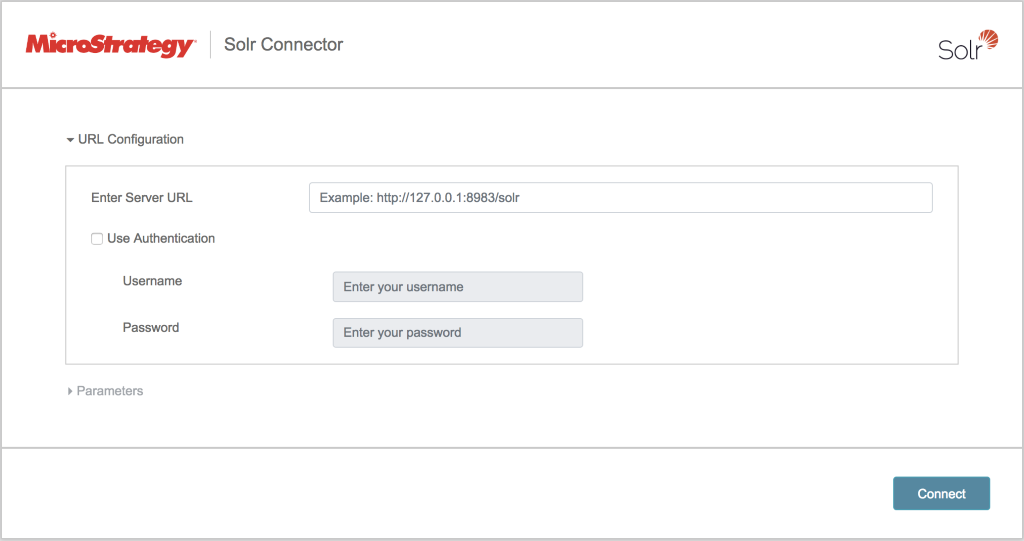
- Haga clic en Conectar. La sección Parámetros se expande.
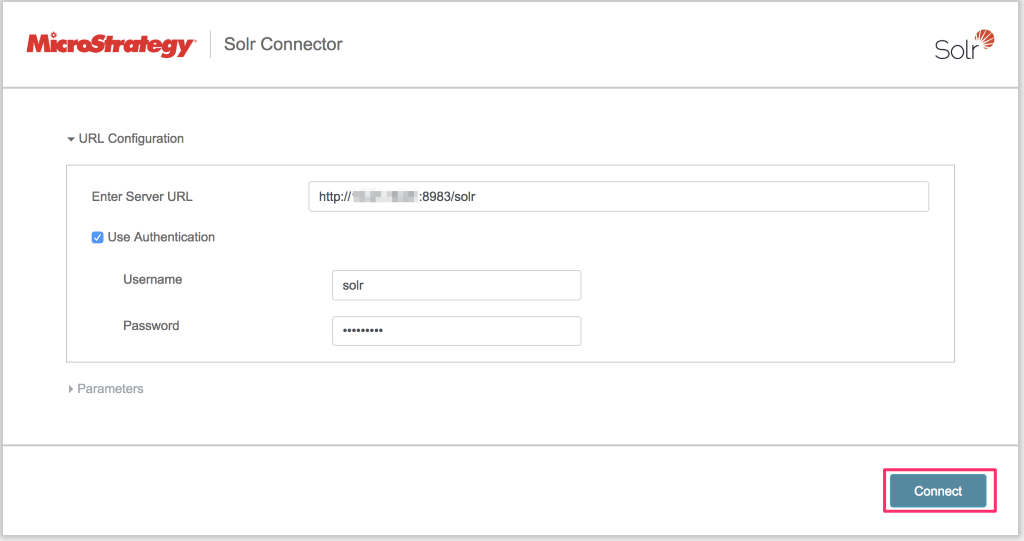
- Introduzca el Núcleo de Solr y cualquier otro parámetro adicional.
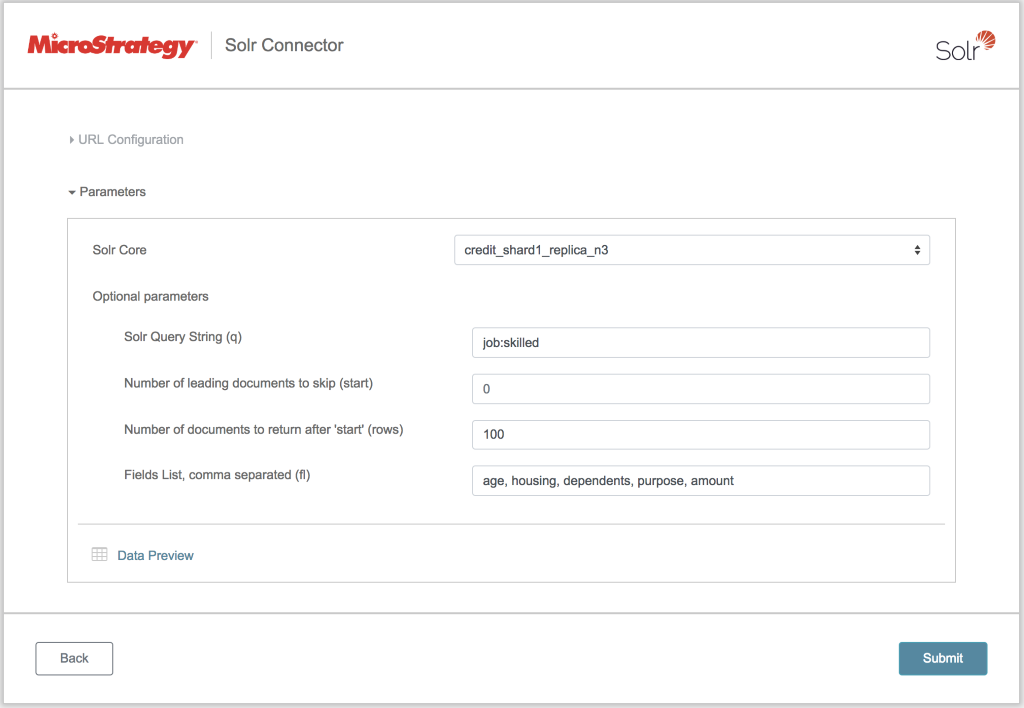
- Haga clic en Vista previa de datos para ver una vista previa de los datos.
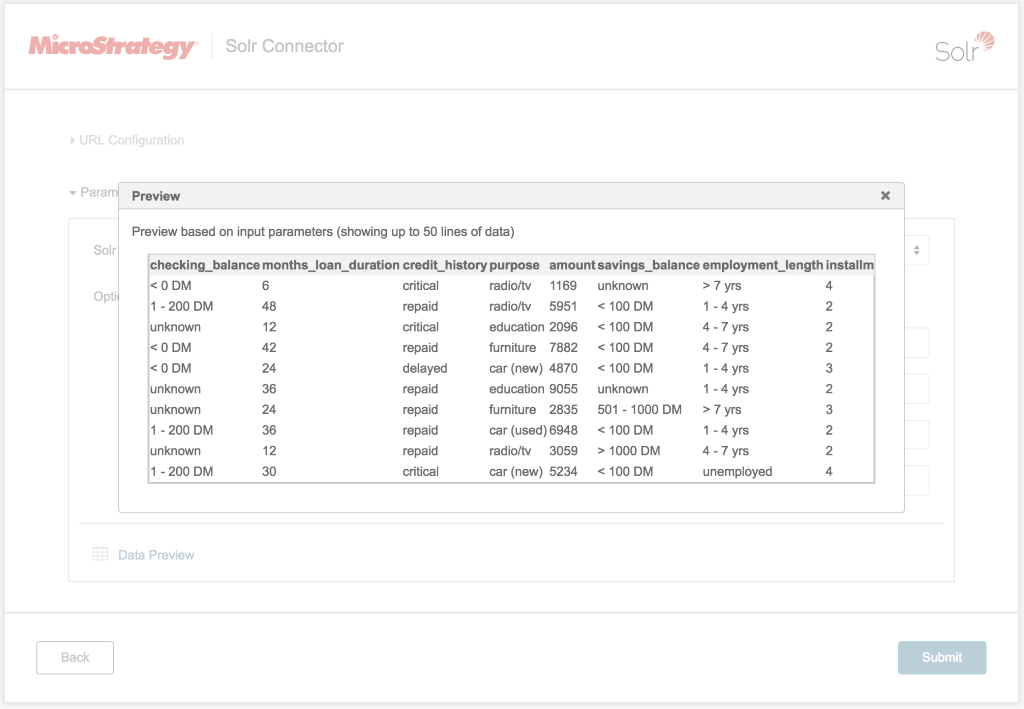
- Haga clic en Enviar. Aparece una vista preliminar de los datos importados.
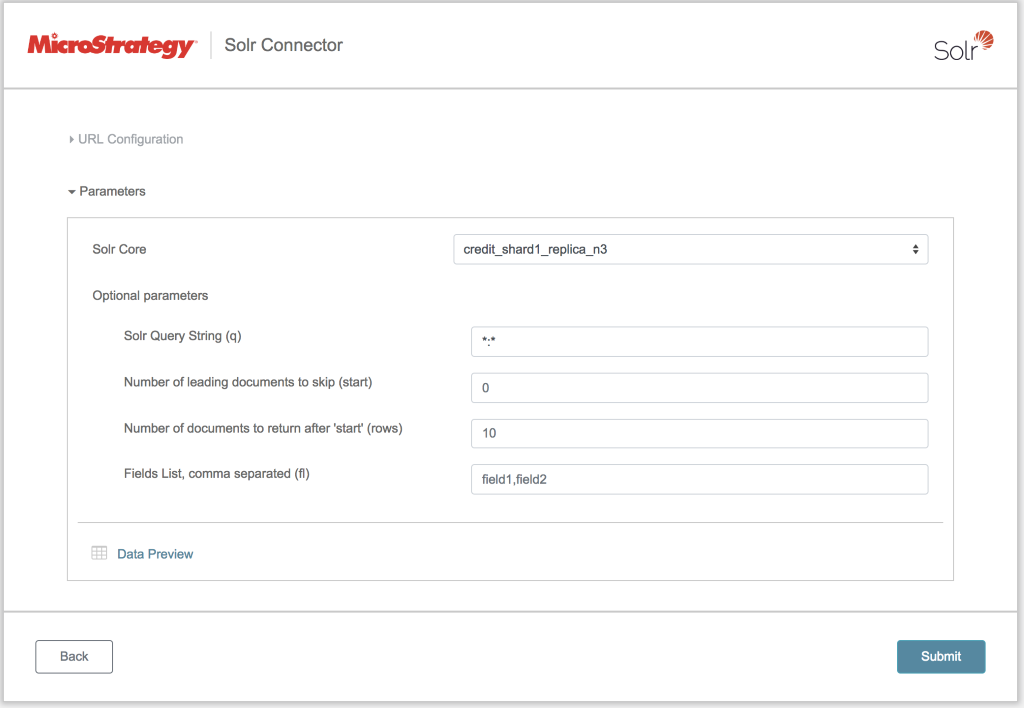
- En el diálogo Vista preliminar, modifique los datos y haga clic en Finalizar.